Omdat een PDF-bestand vol zit met interactieve elementen, neemt de bestandsgrootte toe, wat het downloadproces bemoeilijkt. Door de multimedia-inhoud in het bestand wordt het document complex en bijna onmogelijk om gemakkelijk te downloaden. Het hele proces wordt bemoeilijkt omdat een stabiele internetverbinding vereist is.
Een ander probleem is de browser die ingesloten PDF's niet ondersteunt, waardoor een up-to-date browserversie nodig is. Om u te helpen met de toegankelijkheid, is dit artikel een uitgebreide handleiding over hoe u ingesloten PDF's op uw apparaat kunt downloaden. Daarnaast introduceren we ook een krachtige PDF-lezer, editor, annotator, converter en chatter - UPDF . Geïnteresseerde gebruikers kunnen op de knop klikken om een gratis proefversie te downloaden.
Windows • macOS • iOS • Android 100% veilig
Deel 1. Manieren om ingebedde PDF's van internet te downloaden
We weten dat het delen van PDF's een essentieel onderdeel is van online contracten en onderzoek. Om de documenten op een groot aantal platforms toegankelijk te maken, is het noodzakelijk om ze te downloaden. In het volgende gedeelte worden de methoden besproken om een ingesloten PDF op uw apparaat te downloaden:
1. Afdrukken naar PDF
Als u geen internettoegang hebt en dringend een PDF-bestand moet downloaden, kunt u eenvoudig de afdrukopties gebruiken. Wanneer u snel een ingesloten PDF-bestand wilt downloaden, kunt u de Microsoft Print-naar-PDF-service gebruiken om tijd te besparen. Laten we eens kijken hoe deze methode u helpt het document op uw apparaat te krijgen:
Stap 1. Om het downloaden te starten, opent u het gewenste PDF-bestand en drukt u tegelijkertijd op de toetsen "Ctrl + P" om een nieuw venster te openen. Om het bestand als PDF op uw apparaat op te slaan, opent u het nieuwe venster, gaat u naar het menu "Bestemming" en selecteert u "Microsoft Afdrukken naar PDF".

Stap 2. Indien nodig kunt u nog meer instellingen opgeven, zoals het papierformaat en de marges, en op de knop 'Opslaan' onderaan klikken om het bestand als PDF op uw apparaat op te slaan.
2. Element inspecteren
In gevallen waarin u de authenticiteit van de bron van het bestand moet verifiëren tijdens het downloaden, is dit de meest aanbevolen methode. Voor onderzoekers die citaties aan hun artikelen moeten toevoegen, garandeert de 'inspect element'-methode de authenticiteit. Raadpleeg de volgende discussie om te leren hoe u ingesloten PDF-bestanden kunt downloaden met deze perfecte oplossing:
Stap 1. Start het proces door het PDF-bestand te openen dat u wilt opslaan, klik er met de rechtermuisknop op en selecteer de optie 'Inspecteren' in het menu. Zoek de optie 'iframe' met het kenmerk 'SRC' met de URL van het bestand uit de ontwikkelaarstools van de browser.
Stap 2. Kopieer hier de URL van het bestand en plak deze direct in de webbrowser om het bestand te openen. Gebruik nu de ingebouwde PDF-viewer van de browser en klik met de rechtermuisknop om het bestand op uw apparaat op te slaan.
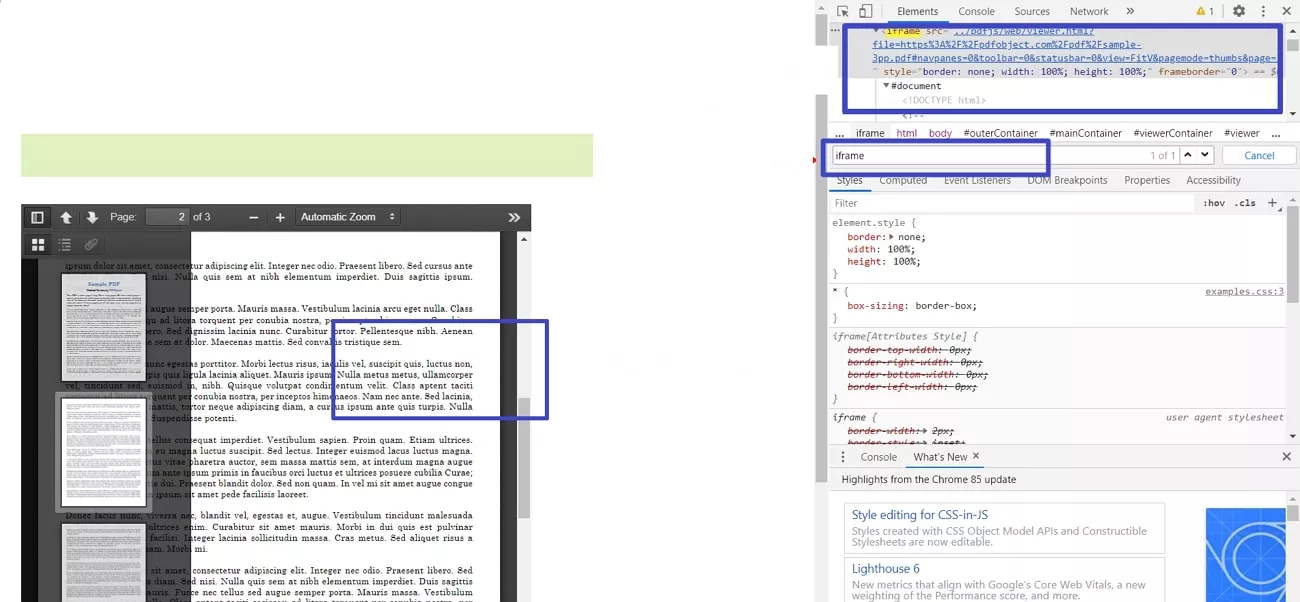
3. Klik met de rechtermuisknop en sla op
Deze korte oplossing is de beste oplossing voor onderzoekers die rechtstreeks toegang tot de bron van het bestand nodig hebben. Het bespaart tijd en zorgt ervoor dat het bestand op de door u geselecteerde locatie wordt opgeslagen. Als u het bestand op deze manier naar het apparaat downloadt, hebt u geen internetverbinding nodig om het te openen. De volgende sectie begeleidt u bij het gebruik van deze methode om een ingesloten PDF te downloaden:
Instructies. Open eerst het gewenste PDF-bestand op internet en klik er met de rechtermuisknop op om een klein pop-upmenu te openen. Klik in het menu op de knop 'Opslaan als' om het Verkenner-venster te openen. Selecteer hier de bestandslocatie en sla het bestand op uw apparaat op.
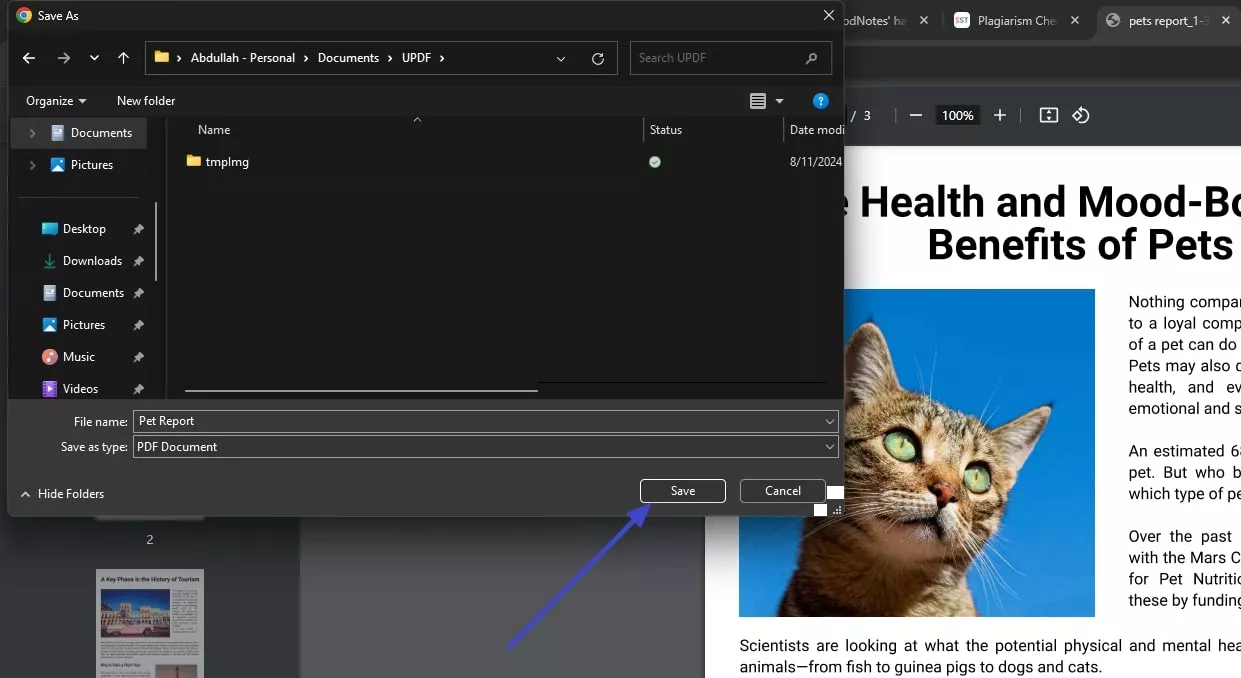
4. Browserextensies
Wanneer alle technieken falen, gebruik dan verschillende browserextensies om de pdf's te downloaden. Deze extensies voorzien uw browser van de elementen die het ingesloten bestand automatisch opslaan. Omdat deze opties een downloadknop voor bestanden bieden, hoeft u de URL van het bestand niet handmatig te vinden. De aanbevolen browserextensies die kunnen worden gebruikt om een ingesloten pdf-bestand te downloaden, zijn Download All PDFs , Save as PDF en GetThemAll .
Deel 2. Waarom kunt u geen PDF's downloaden van een bepaalde website?
Voordat we gaan kijken naar de mogelijkheden om een PDF te downloaden, moeten we eerst de reden weten waarom we deze überhaupt niet kunnen downloaden. Inzicht in de onderliggende oorzaken kan u helpen het probleem op te lossen. Om een PDF van een website te downloaden , moet u altijd de onderstaande punten bekijken:
- Toegangsbeperkingen: Mogelijk kunt u geen PDF downloaden, omdat sommige sites alleen abonnees toegang verlenen om te downloaden. Sommige platforms hebben een beleid dat ongeautoriseerde bestandsdownloads van hun platform voorkomt.
- Gebroken URL's: Wanneer het bestand naar een andere locatie is verplaatst of de URL onjuist is, kunt u de locatie mogelijk niet meer vinden. Een gebroken link betekent dat de link niet meer geldig is en dat u geen toegang meer heeft tot het bestand.
- Beveiligingsproblemen: Als een bestand versleuteld of met een wachtwoord beveiligd is, hebt u er mogelijk geen toegang toe, laat staan dat u het kunt downloaden. Omdat ongeautoriseerd delen van bestanden tot datalekken kan leiden, nemen veel sites beveiligingsmaatregelen om deze te beschermen.
- Browserproblemen: Veel websites ondersteunen geen specifieke browsers, wat de ingesloten PDF-download kan belemmeren . Moderne websites hebben een geavanceerde browser nodig om te werken, dus een up-to-date browser kan een snelle oplossing zijn.
Bonusonderdeel. Maak uw PDF-leeservaring uitzonderlijk met UPDF.
Omdat PDF een complex formaat is dat toegankelijk en gedeeld moet worden, hebt u een PDF-reader nodig die ook diverse andere functies biedt. UPDF is een goede optie voor het lezen en splitsen van een bestand op paginanummer en grootte, wat het lezen en delen van bestanden gemakkelijk maakt. Wilt u twee Word- of PDF-documenten vergelijken, dan kunt u beide uploaden en uw analyse geven. De app biedt een gratis proefversie aan; geïnteresseerde gebruikers kunnen de app downloaden door op de onderstaande knop te klikken.
Windows • macOS • iOS • Android 100% veilig
Bovendien maakt de diavoorstelling het scannen eenvoudiger en sneller, zonder klikken of tikken. Voor maximale leesbaarheid biedt UPDF een zoom tot 500% van de originele grootte. Van het lezen van bestanden tot vele andere functies: dit platform is een alles-in-één PDF-platform.
Andere functies aangeboden door UPDF
Nadat u de ingesloten PDF hebt gedownload , kunt u de volgende geavanceerde functies van UPDF bekijken:
- PDF-bewerking: Bewerk uw PDF en wijzig het lettertype, de grootte en de kleur om het document er aantrekkelijker uit te laten zien. U kunt tekst en afbeeldingen invoegen om het bestand interactief te maken en een URL toevoegen om uw content te controleren.
- Formulier voorbereiden: Voeg selectievakjes en keuzerondjes toe om de interactiviteit van het formulier te verbeteren voordat u het invult. Van vervolgkeuzemenu's tot digitale handtekeningen en knoppen, UPDF biedt alle elementen die in een formulier moeten worden opgenomen.
- Wachtwoordbeveiliging: Houd de bestandsbeveiliging op peil door een wachtwoord in te stellen voor het openen van uw document. Daarnaast kunt u voorkomen dat uw inhoud wordt afgedrukt, bewerkt, gekopieerd of becommentarieerd.
- Redigeren: Als uw PDF-document gevoelige informatie bevat, hoeft u geen uren te besteden aan bewerken of herschrijven. U kunt specifieke tekst of aangepaste pagina's in het document redigeren, waardoor alle informatie onleesbaar wordt.
U kunt ook dit recensieartikel van Laptopmedia lezen om meer te weten te komen over UPDF.

Conclusie
In essentie kunnen ingesloten PDF-bestanden niet rechtstreeks van de bron worden gedownload vanwege de grote omvang en de complexiteit van de inhoud. U kunt UPDF gebruiken voor het downloaden van ingesloten PDF's en vele andere functies uitvoeren, zoals bewerken, redigeren en wachtwoordbeveiliging.
Windows • macOS • iOS • Android 100% veilig
 UPDF
UPDF
 UPDF voor Windows
UPDF voor Windows UPDF voor Mac
UPDF voor Mac UPDF voor iPhone/iPad
UPDF voor iPhone/iPad UPDF voor Android
UPDF voor Android UPDF AI Online
UPDF AI Online UPDF Sign
UPDF Sign PDF bewerken
PDF bewerken PDF annoteren
PDF annoteren PDF maken
PDF maken PDF-formulier
PDF-formulier Links bewerken
Links bewerken PDF converteren
PDF converteren OCR
OCR PDF naar Word
PDF naar Word PDF naar afbeelding
PDF naar afbeelding PDF naar Excel
PDF naar Excel PDF organiseren
PDF organiseren PDF samenvoegen
PDF samenvoegen PDF splitsen
PDF splitsen PDF bijsnijden
PDF bijsnijden PDF roteren
PDF roteren PDF beveiligen
PDF beveiligen PDF ondertekenen
PDF ondertekenen PDF bewerken
PDF bewerken PDF opschonen
PDF opschonen Beveiliging verwijderen
Beveiliging verwijderen Lees PDF
Lees PDF UPDF Cloud
UPDF Cloud PDF comprimeren
PDF comprimeren PDF afdrukken
PDF afdrukken Batch Process
Batch Process Over UPDF AI
Over UPDF AI UPDF AI-oplossingen
UPDF AI-oplossingen AI Gebruikersgids
AI Gebruikersgids FAQ over UPDF AI
FAQ over UPDF AI PDF samenvatten
PDF samenvatten PDF vertalen
PDF vertalen Chatten met PDF
Chatten met PDF Chatten met afbeelding
Chatten met afbeelding PDF naar Mindmap
PDF naar Mindmap Chatten met AI
Chatten met AI PDF uitleggen
PDF uitleggen Wetenschappelijk onderzoek
Wetenschappelijk onderzoek Papier zoeken
Papier zoeken AI-proeflezer
AI-proeflezer AI-schrijver
AI-schrijver AI-huiswerkhulp
AI-huiswerkhulp AI-quizgenerator
AI-quizgenerator AI-wiskundige oplosser
AI-wiskundige oplosser PDF naar Word
PDF naar Word PDF naar Excel
PDF naar Excel PDF naar PowerPoint
PDF naar PowerPoint Gebruikershandleiding
Gebruikershandleiding UPDF-trucs
UPDF-trucs Veelgestelde Vragen
Veelgestelde Vragen UPDF Beoordelingen
UPDF Beoordelingen Downloadcentrum
Downloadcentrum Blog
Blog Nieuwsruimte
Nieuwsruimte Technische Specificaties
Technische Specificaties Updates
Updates UPDF versus Adobe Acrobat
UPDF versus Adobe Acrobat UPDF versus Foxit
UPDF versus Foxit UPDF versus PDF Expert
UPDF versus PDF Expert







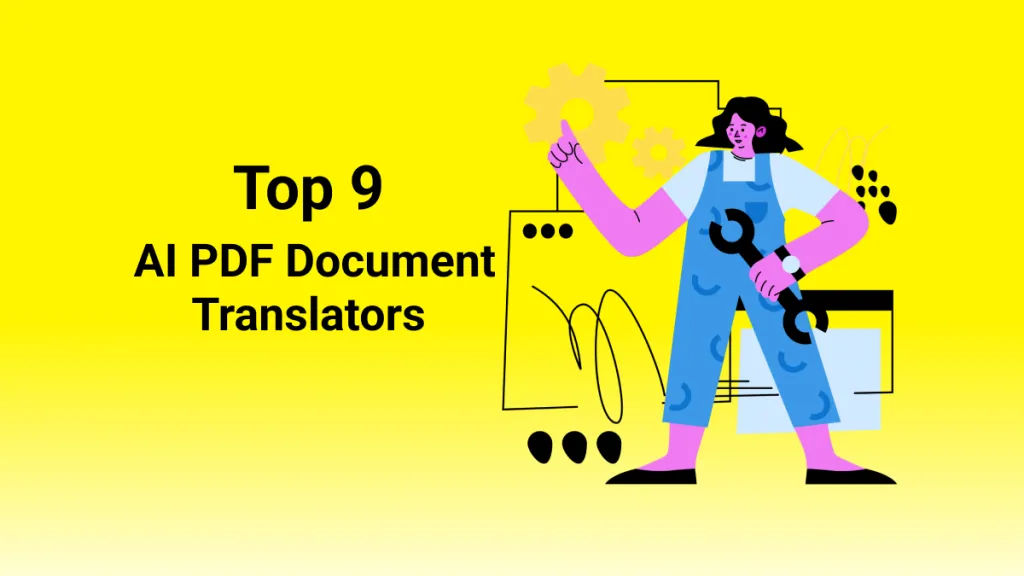
 Enrica Taylor
Enrica Taylor 


